Introduzione
balenaEtcher è un'utilità gratuita e open source utilizzata per scrivere file di immagine come file .iso e .img, nonché cartelle zippate su supporti di archiviazione per creare schede SD live e unità flash USB.
Etcher viene utilizzato principalmente tramite un'interfaccia utente grafica. Inoltre, è disponibile un'interfaccia a riga di comando che è in fase di sviluppo attivo.
In questo tutorial imparerai come installare Etcher su Ubuntu con due metodi .
Nota :Se vuoi installare Belena Etcher su CentOS , Si prega di visitare questa Guida all'installazione. Installa Etcher su CentOS .
Installazione con metodo GUI
Etcher è disponibile per il download come AppImage , un formato di distribuzione software portatile. AppImage semplifica l'esecuzione delle applicazioni senza dover eseguire un complicato processo di installazione.
Quindi, segui i passaggi seguenti
- Visita il sito ufficiale di Etcher e scarica l'AppImage per Linux e scegli la versione x64.
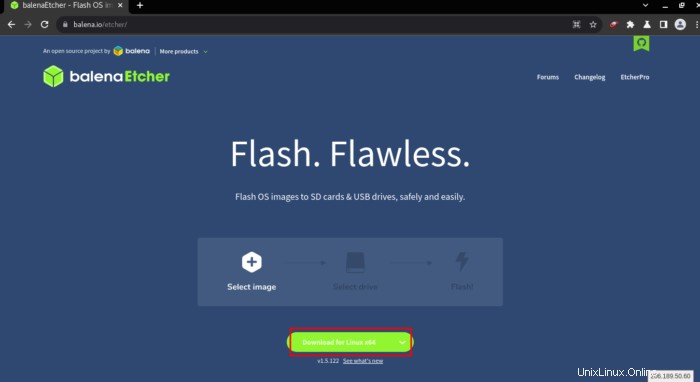
- Quindi vai alla posizione sul tuo File manager in cui hai scaricato lo zip file contenente AppImage .
- Quindi fai clic con il pulsante destro del mouse sul file zip e seleziona Estrai qui come segue.
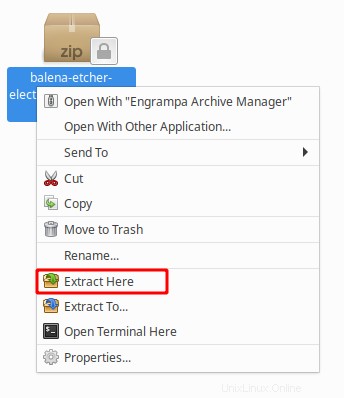
- Imposta l'autorizzazione di esecuzione su AppImage File, quindi fai clic con il pulsante destro del mouse e seleziona proprietà
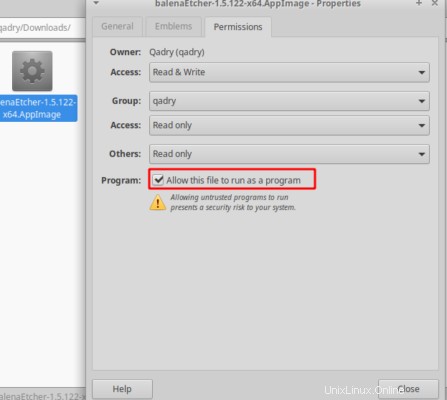
- Quindi fai di nuovo clic con il pulsante destro del mouse su AppImage ed esegui esegui oppure fai doppio clic sull'icona dell'app e su Etcher inizierà come mostrato.
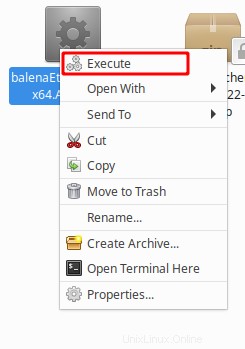
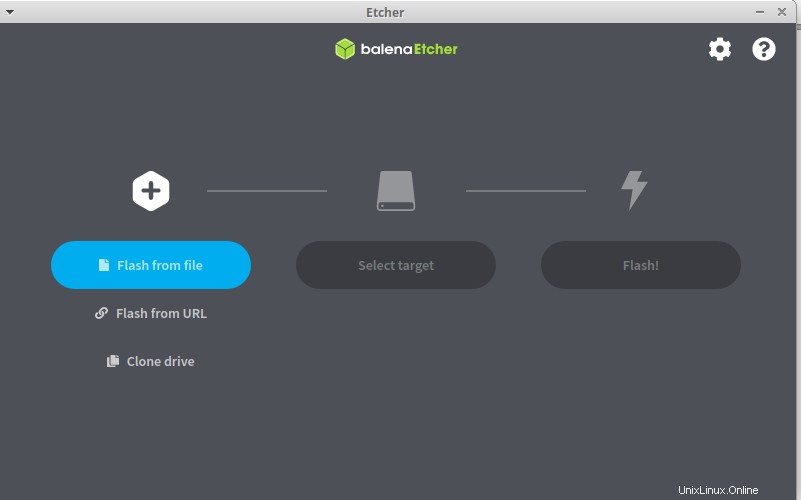
Nota :elimina il file scaricato e l'AppImage per disinstallare Etcher.
Installazione con metodo CLI
- Aggiungi Debian Repository per Etcher con la seguente riga di comando.
echo "deb https://deb.etcher.io stable etcher" | sudo tee /etc/apt/sources.list.d/balena-etcher.list- Ubuntu confermerà l'aggiunta del repository

- Utilizza apt-key per aggiungere la chiave del repository di Etcher all'elenco attendibile.
sudo apt-key adv --keyserver hkps://keyserver.ubuntu.com:443 --recv-keys 379CE192D401AB61
- Aggiorna l'elenco dei pacchetti.
sudo apt update- Quindi installa Etcher .
sudo apt install -y balena-etcher-electron- Attendere il completamento dell'installazione ed eseguire Etcher digitando
balena-etcher-electronnella riga di comando.
balena-etcher-electronConclusione
In questo tutorial abbiamo illustrato due metodi per installare Etcher,
- Con AppImage se hai bisogno di Etcher per un uso singolo.
- Tramite la riga di comando Se desideri utilizzarlo regolarmente, potresti voler eseguire un'installazione completa.
Questo è tutto... grazie.